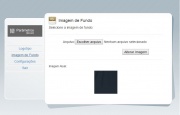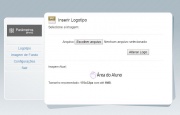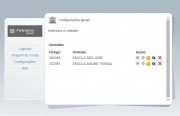Parâmetros DKWEB
(Criou página com '__NOTOC__ ==Acesso aos parâmetros== Clique para ampliar <br /> Para acessar adicione '''/admin''' à URL de acesso do DKWeb Alunos. <b...') |
|||
| Linha 38: | Linha 38: | ||
Clicando na opção "Configurações no menu à esquerda da tela de parâmetros, mostrará a lista de suas escolas que possuem o DKWeb configurado. | Clicando na opção "Configurações no menu à esquerda da tela de parâmetros, mostrará a lista de suas escolas que possuem o DKWeb configurado. | ||
| − | Cinco ícones são mostrados ao lado do nome de cada escola. Configurar Boletos, Parâmetros Gerais, Enviar Mensagens, Adicionar Arquivos, e Remover Parâmetros. Abaixo iremos detalhar cada um destes itens. | + | Cinco ícones são mostrados ao lado do nome de cada escola. Configurar Boletos, Parâmetros Gerais, Enviar Mensagens, Adicionar Arquivos, e Remover Parâmetros. Cada escola tem configurações individuais e independentes, o que alterar em uma não será aplicado para as demais automaticamente. |
| + | |||
| + | Abaixo iremos detalhar cada um destes itens.<br style = "clear:both" /> | ||
==Configurando Boletos== | ==Configurando Boletos== | ||
| + | A configuração de bancos, juros e multa é utilizada para gerar segunda de de boletos. Clique no ícone de boleto [[file:param_dkweb_icone_boleto.jpg|link=|25px]] para a escola que deseja configurar. | ||
| + | #Selecione o banco desejado na lista | ||
| + | #Informe os valores de Juros e Multa. Pode ser em percentagem(mensal) ou em valor fixo diário. | ||
| + | #Clique em gravar | ||
| + | |||
| + | A tabela na parte debaixo da tela de configuração mostra os dados que estão em uso atualmente. | ||
| + | *Para remover/desativar o boleto pelo DKWeb, basta gravar sem preencher nenhum campo. | ||
| + | |||
| + | |||
| + | ===Como é feito o calculo de juros?=== | ||
| + | *Se optar por porcentagem (%) o juros é mensal:Exemplo - configure 0,03 % ao dia se deseja cobrar 1% de juros ao mês,. | ||
| + | *Se optar pelo valor em reais (R$) o juros é diário: Exemplo – configure R$ 0,10 para cobrar dez centavos por dia de atraso | ||
| + | *Serão considerados dias corridos a partir da data de atraso. | ||
| + | ===Bancos Disponíveis=== | ||
| + | Atualmente o DKWeb está homologado para os seguintes bancos: | ||
| + | *Caixa Econômica Federal (Cobrança SIGCB e SICOB) | ||
| + | *Itaú | ||
| + | *Bradesco | ||
| + | *Santander | ||
| + | |||
| + | '''NOTAS''' | ||
| + | *Certifique-se de que o banco selecionado esteja configurado corretamente para emissão de boletos. | ||
| + | *Antes de realizar a liberação do link para os alunos é recomendado pagar um boleto de valor baixo para acompanhar a compensação. | ||
| + | *Os boletos são gerados com data de vencimento D+2, ou seja, dois dias a partir da data corrente caso a parcela esteja vencida. | ||
| + | *O boleto irá exibir as mensagem de desconto de pontualidade e bônus de pontualidade caso tenha sido gerado também no dksoft. | ||
==Configurações Gerais== | ==Configurações Gerais== | ||
| + | Para alterar as configurações gerais, clique no ícone de engrenagem [[file:param_dkweb_icone_configurar.jpg|link=]] para a escola que deseja configurar. Existem três configurações disponíveis. | ||
| + | ;Exibir parcelas futuras: | ||
| + | :''Sim'' - irá exibir todas as parcelas para o aluno | ||
| + | :''Não'' - irá exibir somente a parcela do mês atual, parcelas quitadas e vencidas. Não exibirá as parcelas a vencer do(s) mês(es) seguinte(s). | ||
| − | + | ;Permitir exportar parcelas: | |
| + | :''Sim'' - Permite o aluno gerar uma planilha do excel com a listagem de todas suas parcelas. | ||
| + | :''Não'' - Não irá mostrar o botão para exportar as parcelas. | ||
| + | ::Este recurso não considera a primeira configuração de exibir parcelas futuras, todas parcelas serão listadas, então se a primeira opção estiver marcada como '''não''', recomendamos que a segunda também esteja. | ||
| − | + | ;Permitir foto do aluno: | |
| + | :Permite que o aluno clique na foto padrão e altere a imagem de exibição. | ||
| + | Após selecionar as opções desejadas, clique no botão "Gravar". | ||
| + | |||
| + | |||
| + | |||
| + | ==Envio de Recados== | ||
| + | [[file:param_dkweb_icone_recados.jpg|link=]] | ||
| + | ==Materiais para download== | ||
| + | [[file:param_dkweb_icone_material.jpg|link=]] | ||
==Suporte, sugestões e dúvidas== | ==Suporte, sugestões e dúvidas== | ||
Edição das 18h02min de 16 de outubro de 2015
Acesso aos parâmetros
Para acessar adicione /admin à URL de acesso do DKWeb Alunos.
Por Exemplo: Se a URL é www.suaescola.com.br/dkweb deverá acessar www.suaescola.com.br/dkweb/admin.
Deverá ver uma página como a imagem ao lado.
Clique no botão Abrir Painel de Parâmetros, será direcionado para a tela de login. Para acessar digite seu código e senha, o mesmo que já utiliza no DKWebFinanceiro.
Observações
|
Alterar imagem de fundo
- Clique no item Imagem de Fundo nas opções do menu à esquerda da tela de parâmetros
- Em seguida clique no botão "Escolher arquivo", e selecione a imagem desejada.
- Por fim, clique no botão "Alterar Imagem", e aguarde o carregamento da imagem.
Notas
- O tamanho do arquivo não pode ser superior a 1MB
- A imagem deve ser no formato *.jpg
- A resolução pode variar conforme o computador que irá acessar. Prefira 1024x768px ou superior.
Alterando o logotipo
- Clique no item Logotipo nas opções do menu à esquerda da tela de parâmetros
- Em seguida clique no botão "Escolher arquivo", e selecione a imagem desejada.
- Por fim, clique no botão "Alterar Logo", e aguarde o carregamento da imagem.
Notas
- O tamanho do arquivo não pode ser superior a 1MB
- A imagem deve ser no formato *.jpg
- A resolução preferencial é 207x32px.
Configurações
Clicando na opção "Configurações no menu à esquerda da tela de parâmetros, mostrará a lista de suas escolas que possuem o DKWeb configurado.
Cinco ícones são mostrados ao lado do nome de cada escola. Configurar Boletos, Parâmetros Gerais, Enviar Mensagens, Adicionar Arquivos, e Remover Parâmetros. Cada escola tem configurações individuais e independentes, o que alterar em uma não será aplicado para as demais automaticamente.
Abaixo iremos detalhar cada um destes itens.
Configurando Boletos
A configuração de bancos, juros e multa é utilizada para gerar segunda de de boletos. Clique no ícone de boleto ![]() para a escola que deseja configurar.
para a escola que deseja configurar.
- Selecione o banco desejado na lista
- Informe os valores de Juros e Multa. Pode ser em percentagem(mensal) ou em valor fixo diário.
- Clique em gravar
A tabela na parte debaixo da tela de configuração mostra os dados que estão em uso atualmente.
- Para remover/desativar o boleto pelo DKWeb, basta gravar sem preencher nenhum campo.
Como é feito o calculo de juros?
- Se optar por porcentagem (%) o juros é mensal:Exemplo - configure 0,03 % ao dia se deseja cobrar 1% de juros ao mês,.
- Se optar pelo valor em reais (R$) o juros é diário: Exemplo – configure R$ 0,10 para cobrar dez centavos por dia de atraso
- Serão considerados dias corridos a partir da data de atraso.
Bancos Disponíveis
Atualmente o DKWeb está homologado para os seguintes bancos:
- Caixa Econômica Federal (Cobrança SIGCB e SICOB)
- Itaú
- Bradesco
- Santander
NOTAS
- Certifique-se de que o banco selecionado esteja configurado corretamente para emissão de boletos.
- Antes de realizar a liberação do link para os alunos é recomendado pagar um boleto de valor baixo para acompanhar a compensação.
- Os boletos são gerados com data de vencimento D+2, ou seja, dois dias a partir da data corrente caso a parcela esteja vencida.
- O boleto irá exibir as mensagem de desconto de pontualidade e bônus de pontualidade caso tenha sido gerado também no dksoft.
Configurações Gerais
Para alterar as configurações gerais, clique no ícone de engrenagem ![]() para a escola que deseja configurar. Existem três configurações disponíveis.
para a escola que deseja configurar. Existem três configurações disponíveis.
- Exibir parcelas futuras
- Sim - irá exibir todas as parcelas para o aluno
- Não - irá exibir somente a parcela do mês atual, parcelas quitadas e vencidas. Não exibirá as parcelas a vencer do(s) mês(es) seguinte(s).
- Permitir exportar parcelas
- Sim - Permite o aluno gerar uma planilha do excel com a listagem de todas suas parcelas.
- Não - Não irá mostrar o botão para exportar as parcelas.
- Este recurso não considera a primeira configuração de exibir parcelas futuras, todas parcelas serão listadas, então se a primeira opção estiver marcada como não, recomendamos que a segunda também esteja.
- Permitir foto do aluno
- Permite que o aluno clique na foto padrão e altere a imagem de exibição.
Após selecionar as opções desejadas, clique no botão "Gravar".
Envio de Recados
![]()
Materiais para download
![]()